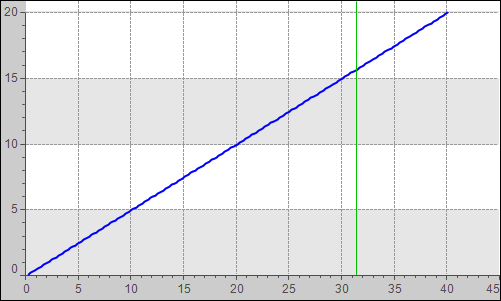配列変数をXYチャートとして表示する
の中で直交座標系XYチャート可視化要素を使用すると、配列変数を曲線として可視化できます。複数の配列変数がある場合は、共通のX軸と複数のY軸が使用されます。可視化する配列変数と曲線の光学設計は、別の設定ダイアログで指定します。 XYチャートこのダイアログを開くには、要素プロパティを使用します。ユーザーが実行時に曲線データを変更できるようにするには、適切な視覚化要素と対応する入力設定を提供する必要があります。
XYチャートこのダイアログを開くには、要素プロパティを使用します。ユーザーが実行時に曲線データを変更できるようにするには、適切な視覚化要素と対応する入力設定を提供する必要があります。
の中で制御変数要素プロパティには、チャートを拡大表示したり、グラフを別の位置に移動したりするために使用できるアプリケーション変数を入力できます。これに基づいて、実行時に、対応する視覚化要素でユーザーの入力オプションを設定できます。
直交座標系でデータを曲線として表示する
初期状態:プロジェクトが開かれている。その中のアプリケーションが配列データを提供する。PLC_PRG.DataXそしてPLC_PRG.DataYこれは、直交座標系で曲線として表示されます。
PROGRAM PLC_PRG
VAR
DataX : ARRAY [1..200] OF REAL ;
DataY : ARRAY [1..200] OF REAL ;
xDoIt : BOOL := FALSE;
ix : INT;
END_VAR
IF xDoIt THEN
xDoIt := FALSE;
FOR ix := 1 TO 200 BY 1 DO
DataX[ix] := (ix * 0.2) + 0.1;
DataY[ix] := (ix * 0.1);
END_FOR
xDoIt := TRUE;
END_IF
の中でデバイスビューで、アプリケーションの下に視覚化を追加します。名前を割り当てます
VisMain視覚化へ。視覚化エディターが開いています。
の中で可視化ツールボックス表示して選択し、ドラッグします直交座標系XYチャート要素をエディターに追加します。
新しい要素を選択し、プロパティビュー。
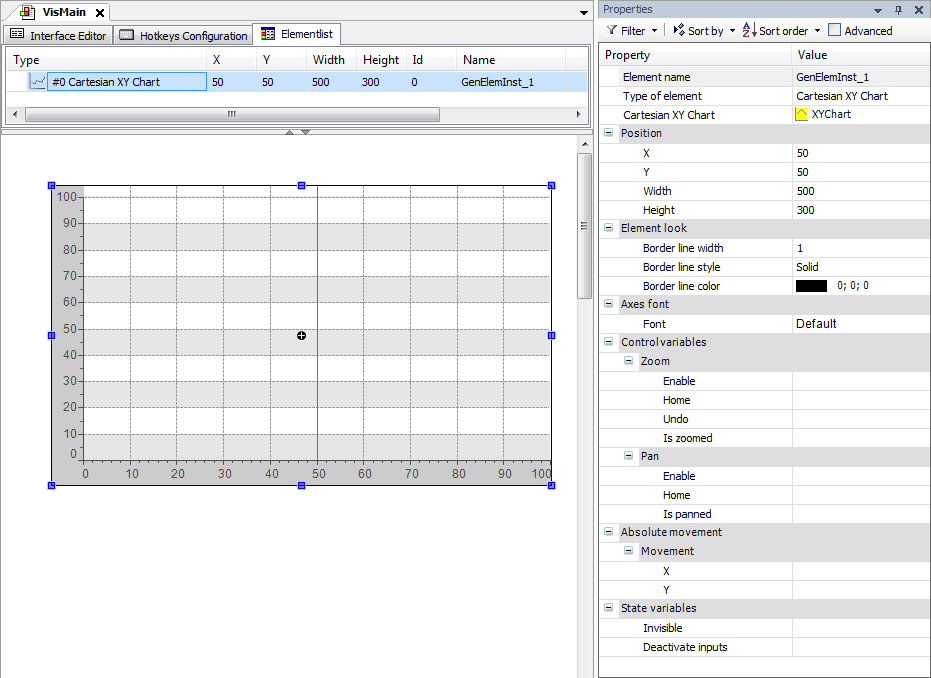
の中で直交座標系XYチャートプロパティで、
 XYチャート。 価値。
XYチャート。 価値。そのXYチャートの設定ダイアログが開きます。必要な設定はすべて警告マークで表示されます。
 シンボル。構成ツリーには最小構成(曲線)が表示されます。
シンボル。構成ツリーには最小構成(曲線)が表示されます。Curve1[AxixY1]とAxisX(X)そしてAxisY1(Y)。設定ツリーで、
Curve1。それぞれのグラフ設定が構成ツリーの右側に表示されるようになりました。
の中でデータX、変数設定では、水平データを持つ 1 次元変数を指定します。
PLC_PRG.DataXの中でデータY、変数設定では、垂直データを持つ 1 次元変数を指定します。
PLC_PRG.DataY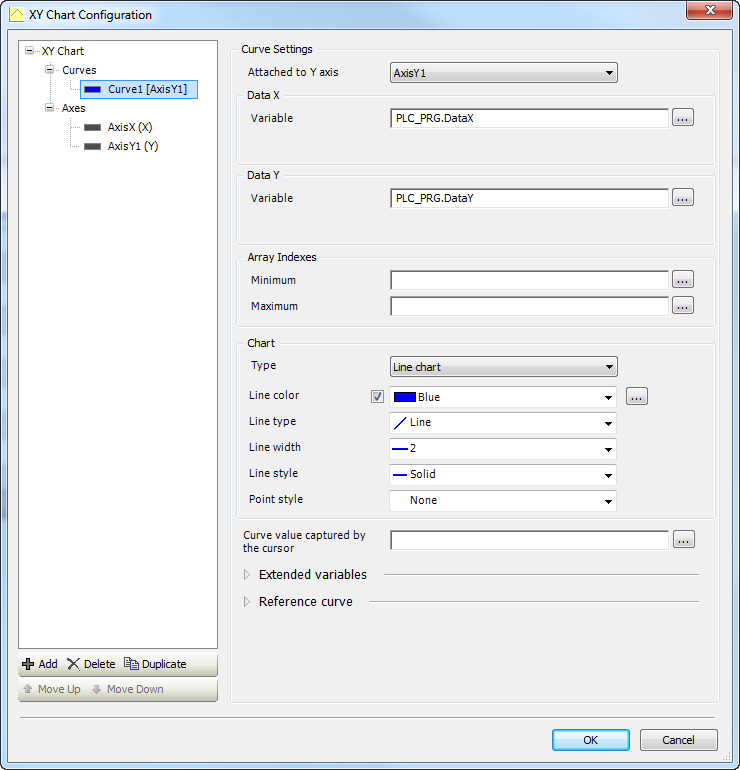
アプリケーションをコンパイル、ダウンロード、起動します。変数を強制的に
xDoItにTRUE。ターゲットの視覚化が開きます。
Curve1直交座標系で表示されます。